Optmyzrの活用パート1:PPCレポートの作成
公開: 2021-10-23ハナピンは、いくつかの異なるレポートプラットフォームにアクセスできます。 ハナピンのチームがどのレポートプラットフォームを好むのか興味がありました。 投票を送信した後、結果は、私たちのチームが実際に3つのプラットフォームしか使用していないことを明らかにし、そのうちの1つがあなたを驚かせるかもしれません。 上位3つのプラットフォームは、Optmyzr(37%)、NinjaCat(26%)、およびGoogle Sheets(26%)でした。
今後数か月にわたって、Optmyzrの主要な機能のいくつかに焦点を当てます。 この最初のブログでは、クライアントにパフォーマンス結果を提供するのに最も効果的であることがわかったOptmyzrのレポートウィジェットの概要を説明します。
どこから始めればよいですか?
PPCを初めて使用する場合、Optmyzrを初めて使用する場合、または一般的にレポートを作成するのが初めての場合は、どこから始めればよいかを知るのが難しい場合があります。 レポートを作成する前に考慮すべきいくつかのポイントを次に示します。
- レポート履歴:あなたがクライアントのために働いているなら、彼らは彼らがすでに慣れているレポートを好むかもしれません。 これは、過去にOptmyzrを使用したことがない場合、Optmyzrを使用できないという意味ではありません。 今こそ、どのレポートが最も効果的であるかを議論する時です。 あなたの提案を主張することを恐れないでください。 PPCの他の製品と同様に、クライアント/企業のニーズに最適なプラットフォームを選択する必要があります。
- エンドユーザー:[エンドユーザーを挿入]はこのレポートのあらゆる側面を理解しますか? 開始する前に、エンドユーザーとの会議を設定して、レポートがどのように表示されるかを確認する必要がある場合があります。
- KPI:会社/クライアントのKPI(主要業績評価指標)を知ることは重要です。 それらがないとレポートを作成できません。 KPIは、レポートに含める必要のあるデータに優先順位を付けるのに役立つだけでなく、Optmyzrのウィジェットをナビゲートするのにも役立ちます。
- PPCプラットフォーム:プラットフォーム間のレポートの違いを含め、宣伝しているプラットフォームを書き留めます。 これは明らかかもしれませんが、レポートを整理するのに役立ちます。
いくつかのガイドラインを示したので、Optmyzrでレポートを設定する方法を見ていきましょう。
アカウントのリンク
必要なGoogle広告、Bing、Google Analytics、Google Merchant Center、またはFacebookアカウントを既にリンクしている場合は、この手順をスキップできます。 アカウントをリンクしていない場合は、設定ドロップダウン内でリンクできます。
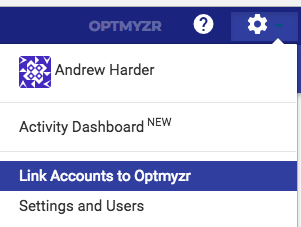
レポートの作成
レポートを最初から作成する場合は、マルチアカウントレポートを作成することをお勧めします。 現在1つのプラットフォームでのみ広告を掲載している場合でも、将来的に複数のGoogle広告アカウントやBingアカウントなどに拡張する場合は、新しいレポートを作成する必要はありません。 Optmyzrにログインしたら、([レポート]タブの下の)[マルチアカウントレポート]に移動します。
日付範囲
まず、レポートで使用される日付範囲を作成します。 選択する日付範囲は、レポートのタイプ(週次、月次、四半期レポートなど)に固有です。
エンドユーザーがこのレポートで何を見たいかを考えてください。 選択する日付範囲がわからない場合は、ウィジェットを作成しているときにいつでも戻って日付範囲を追加できます。 含めることができるいくつかの日付範囲の例を次に示します。
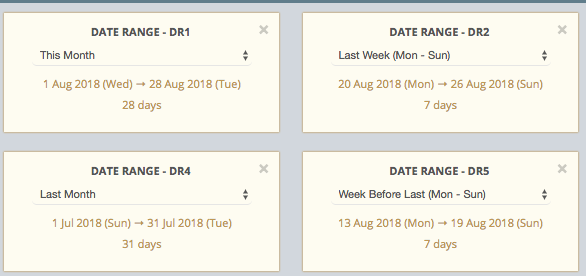
レポートのカスタマイズと表紙
テーマの色を選択し、会社のロゴをアップロードして、表紙の適切なフィールドに入力します。 レポートの色/形式をクライアントのWebサイトまたは既存の内部レポートに合わせるようにすることをお勧めします。
ウィジェットの選択
参考までに、ウィジェットカテゴリのスクリーンショットを次に示します。 ほとんどのウィジェットカテゴリには、3〜10個のウィジェットが含まれています。 以下の例は、独自のレポートを作成する方法を示しています。
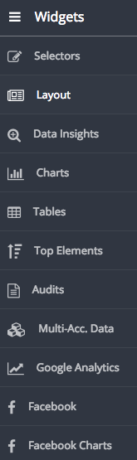
選択したウィジェットごとに、含めるメトリック、通貨、日付範囲、ネットワーク、およびデバイスを選択できます。
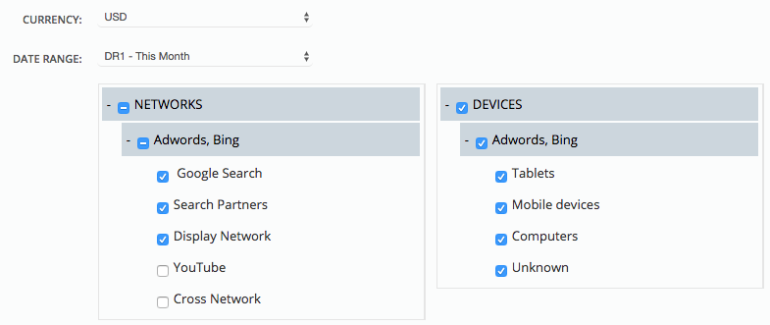
開始するウィジェット
週次レポートを作成する場合は、最初に月ごとのKPIを使用することをお勧めします。 このウィジェットを追加するには、「Multi-Acc」を選択します。 データ–マルチAcc。 KPI」。
以下の例には、各KPIを下回るパーセンテージの緑または赤の矢印も含まれています。 「変化率を含める」を選択し、日付範囲(下のスクリーンショットで選択した前の期間)を選択すると、アカウントの傾向をすばやく確認できます。
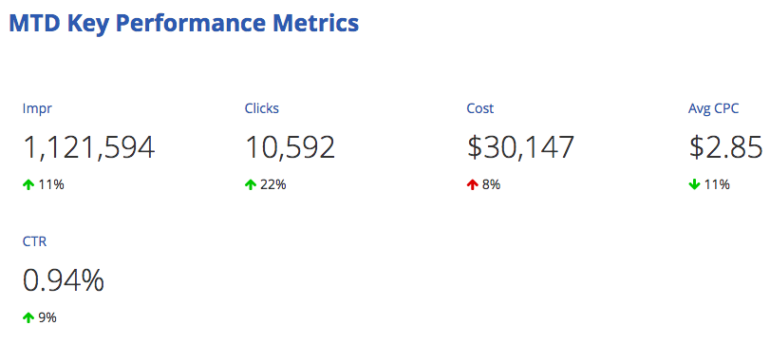
1つの週次レポートに19のBingアカウントとGoogleアカウントが含まれているクライアントの場合、Multi-Accを含めることを選択しました。 要約ウィジェット。 アカウントが多数ある場合は、このウィジェットを使用して、各アカウントのパフォーマンスを分類できます。
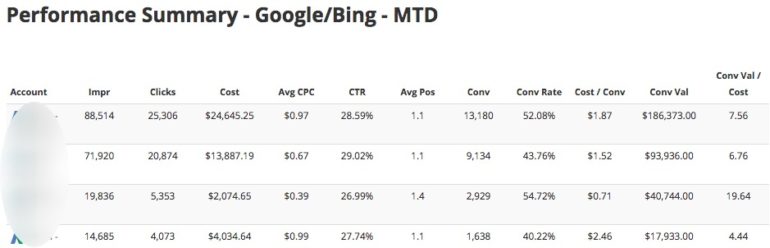
アカウントの概要を説明したので、上位のキャンペーンを強調表示するウィジェットを選択できます。 キーワードのパフォーマンスへのドリルダウンがアカウントにより適している場合は、[上位の要素]ウィジェットカテゴリから[上位のキーワード]を選択することもできます。
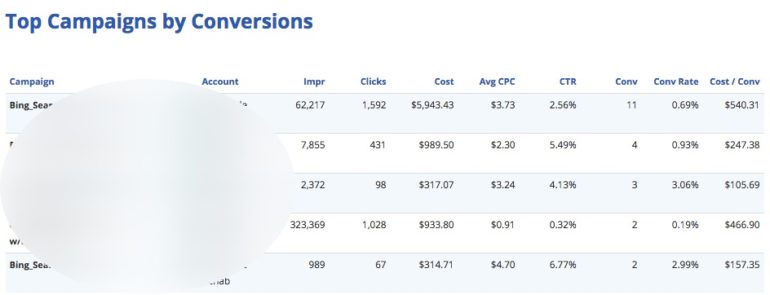
Optmyzrでデータをスライスおよびダイスする方法は、デバイスごとにパフォーマンスを分割するなど、さまざまです。 ウィジェット:テーブル–「セグメントパフォーマンス」。
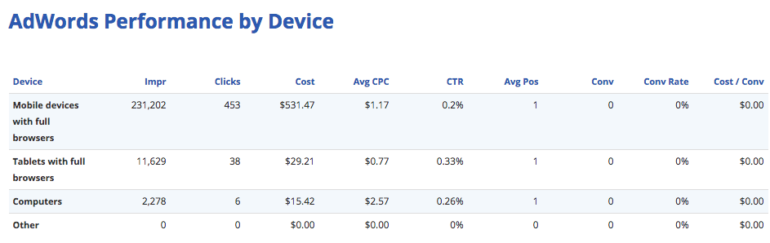
チャートとジオヒートマップ
さまざまなグラフをレポートに組み込みたい場合は、テストするいくつかのグラフを次に示します。
円グラフ
円グラフは単純ですが、さまざまなデータポイントを処理するときに効果的です。 データによっては、KPIを分類する円グラフを含めることをお勧めします。 ウィジェット:チャート–セグメント比較。
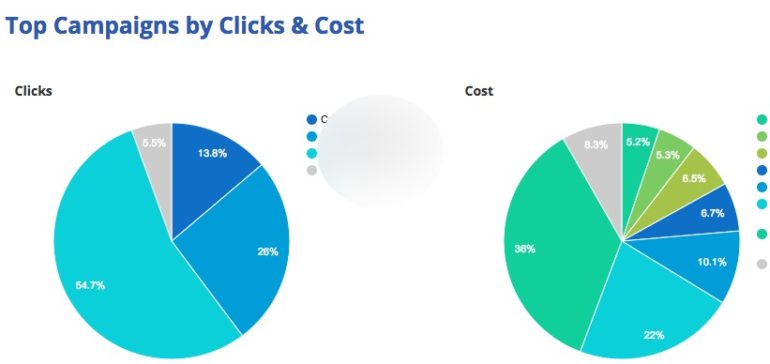
トレンドチャート
トレンドチャートは、ある期間にわたって2つのメトリックを比較する場合の優れた視覚化です。 トレンドチャートをレポートにドロップした後(ウィジェット:チャート–メトリックトレンド)、設定した期間(日次、週次、月次)で比較する2つのメトリックを選択できます。
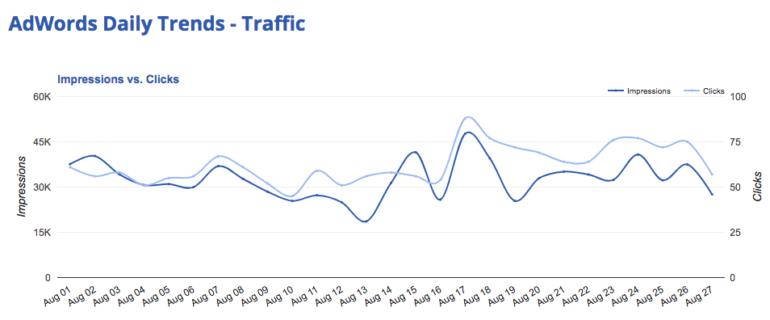
ジオヒートマップ
ジオヒートマップは、グローバル市場でアクティブなアカウントに最適です。 ウィジェット:データインサイト–ジオヒートマップ。
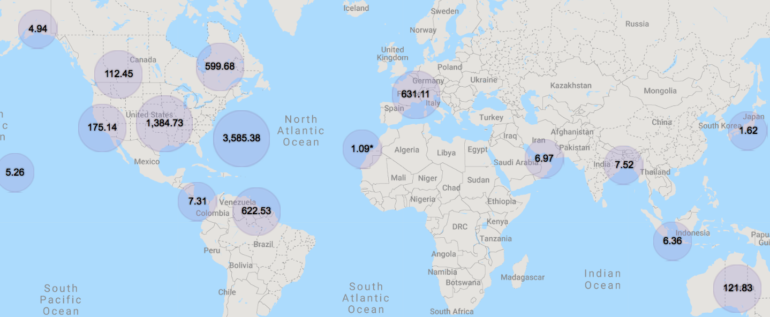
Optmyzrが直接同期しないプラットフォームで広告を掲載している場合はどうなりますか?
ありがたいことに、スプレッドシートウィジェットを使用すると、他のプラットフォームのデータを簡単に含めることができます。 スプレッドシートを追加するには、「テーブル」ウィジェットの下の「スプレッドシートテーブル」を選択します。
以下の例では、最初にSteelHouseのインターフェースからメトリックを取得し、作成済みのGoogleシートにデータを入力しました。 ウィジェットを追加したら、GoogleシートのURLを入力するだけです(以下の例を参照)。 Optmyzrがアクセスできるように、シートの共有設定を編集することを忘れないでください。
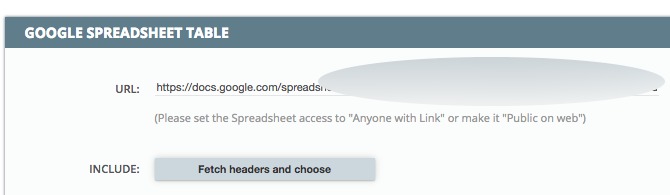
レポートビュー:
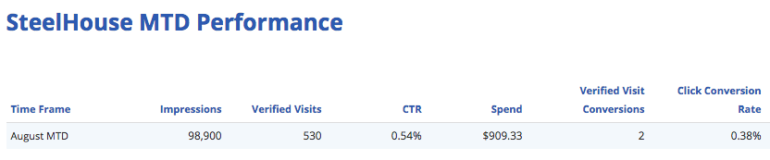
結論と追加リソース
レポートを適切に設定するために時間をかけることで、長期的には多くの時間を節約できます。 レポートの作成を開始する前に、過去のレポートを確認し、エンドユーザーにとって何が最も重要かを検討し、どのKPIを含める必要があるかを理解し、レポートに含める必要のあるすべてのマーケティングプラットフォームをリストすることを忘れないでください。 これらのガイドラインに従えば、多くの報告の頭痛の種から身を守ることができます。
ハナピンのシニアアカウントアナリストであるレイチェルローは、追加のレポートリソースを探している場合、レポートのトピックに関する2つのすばらしいブログを公開しています。実用的なPPCレポートの作成と、PPCレポートを作成するときに尋ねる7つの質問です。
